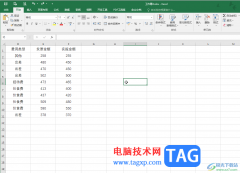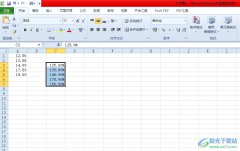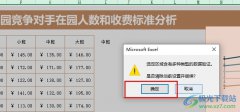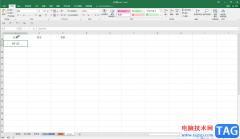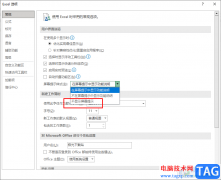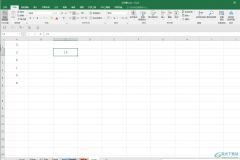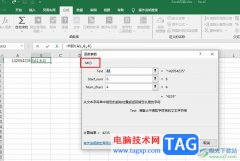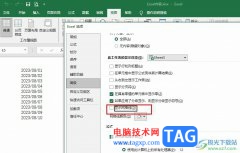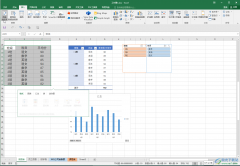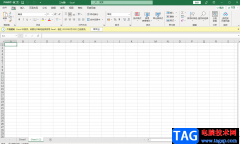excel表格是一款非常好用的软件,可以满足我们的各种办公需求,很多小伙伴基本上每天都在使用。如果我们想要在Excel表格中设置公式自动重算,小伙伴们知道具体该如何进行操作吗,其实操作方法是非常简单的,只需要进行几个非常简单的操作步骤就可以了,小伙伴们可以打开自己的软件后跟着下面的图文步骤一起动手操作起来。如果小伙伴们还没有该软件,可以在文末处进行下载和安装,方便后续需要的时候可以快速打开进行使用。接下来,小编就来和小伙伴们分享具体的操作步骤了,有需要或者是有兴趣了解的小伙伴们快来和小编一起往下看看吧!
操作步骤
第一步:双击打开Excel表格进入编辑界面,在左上方点击“文件”;
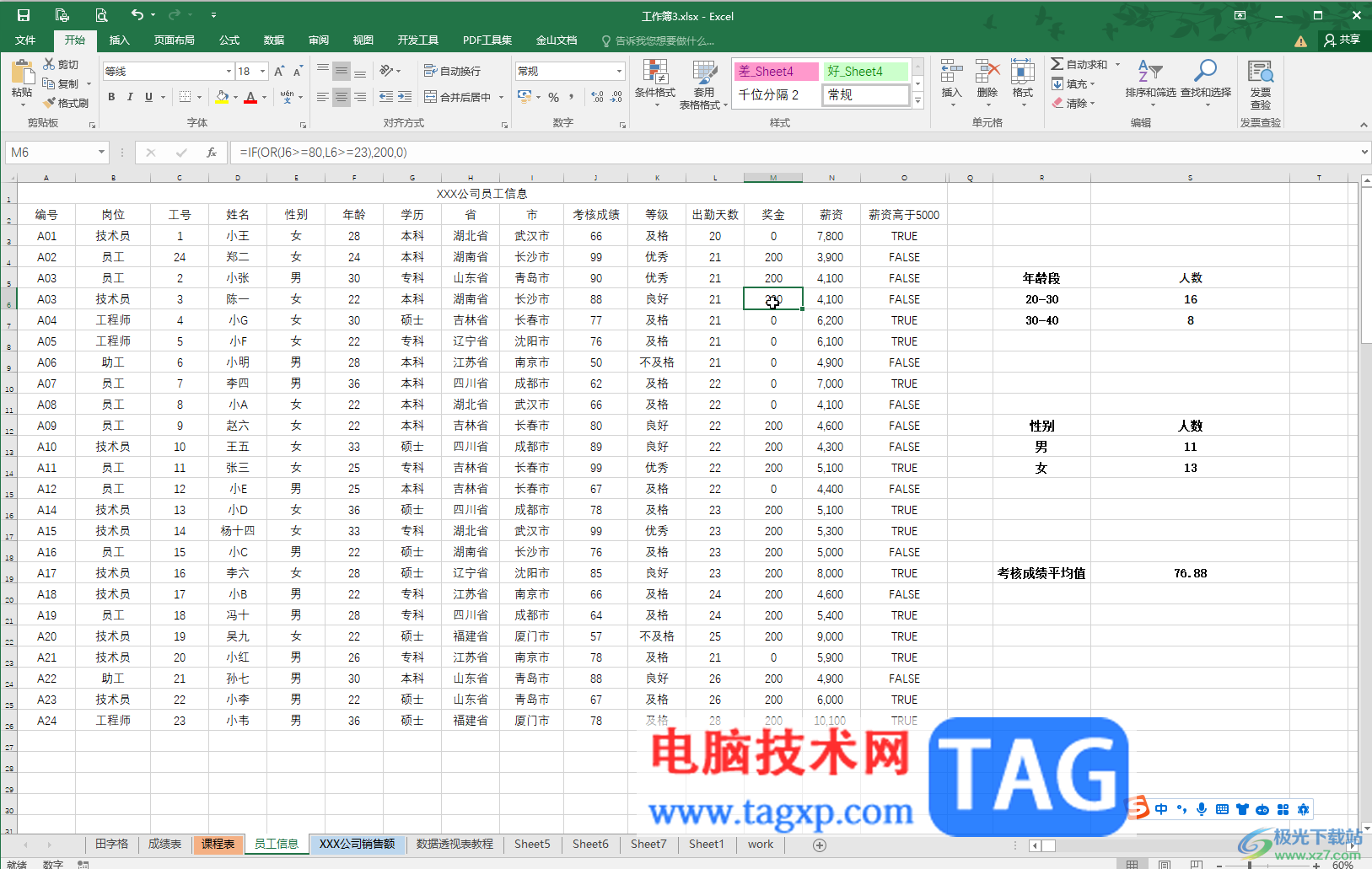
第二步:在左侧点击“选项”按钮;
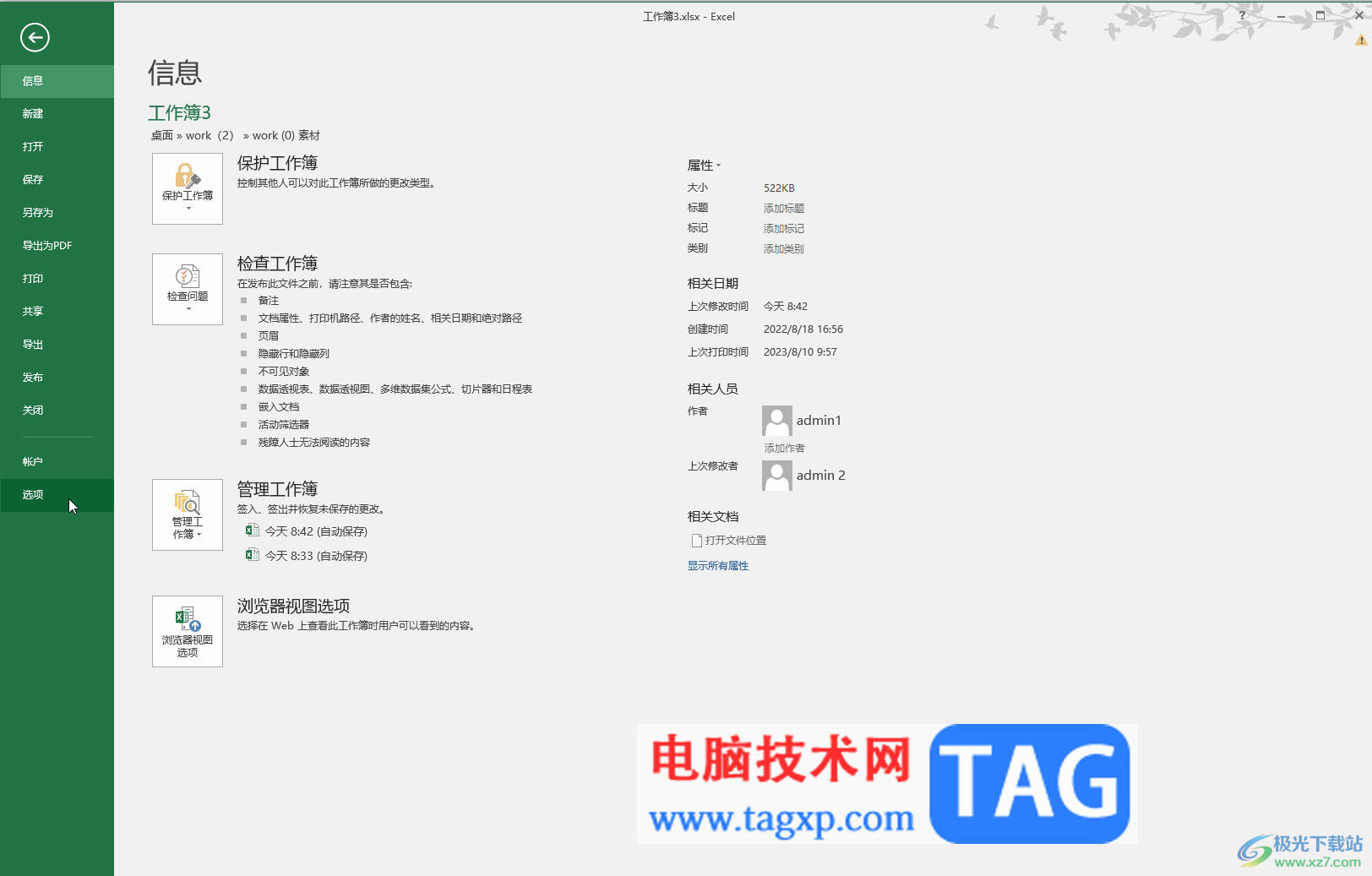
第三步:打开“选项”窗口后点击切换到“公式”栏,点击选择“自动重算”并确定;
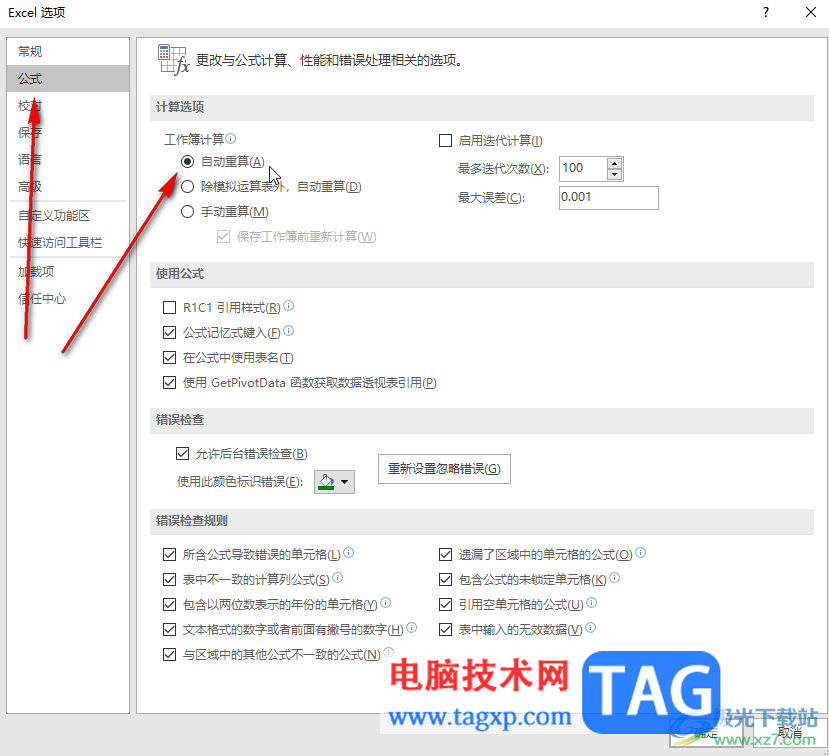
第四步:后续修改原始数据时,公式就会自动重新计算了,比如我们这里按性别统计了人数,我们这里修改一个性别数据;
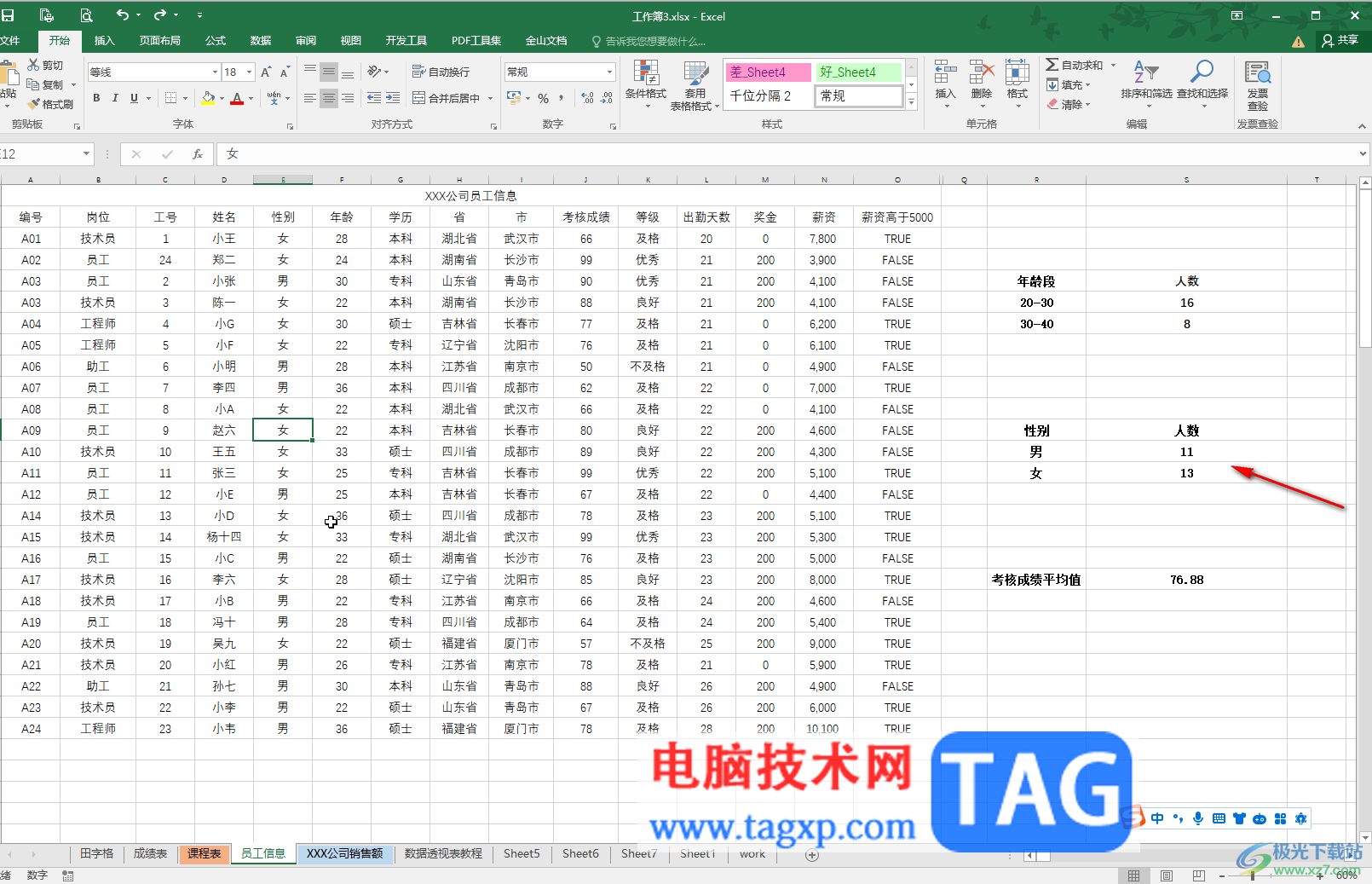
第五步:就可以看到公式自动重新计算了,如果在“选项”窗口中选择的是“自动重算”,修改数据后需要按F9键(有的小伙伴的电脑需要按F9+Fn键)更新数据才会重算。
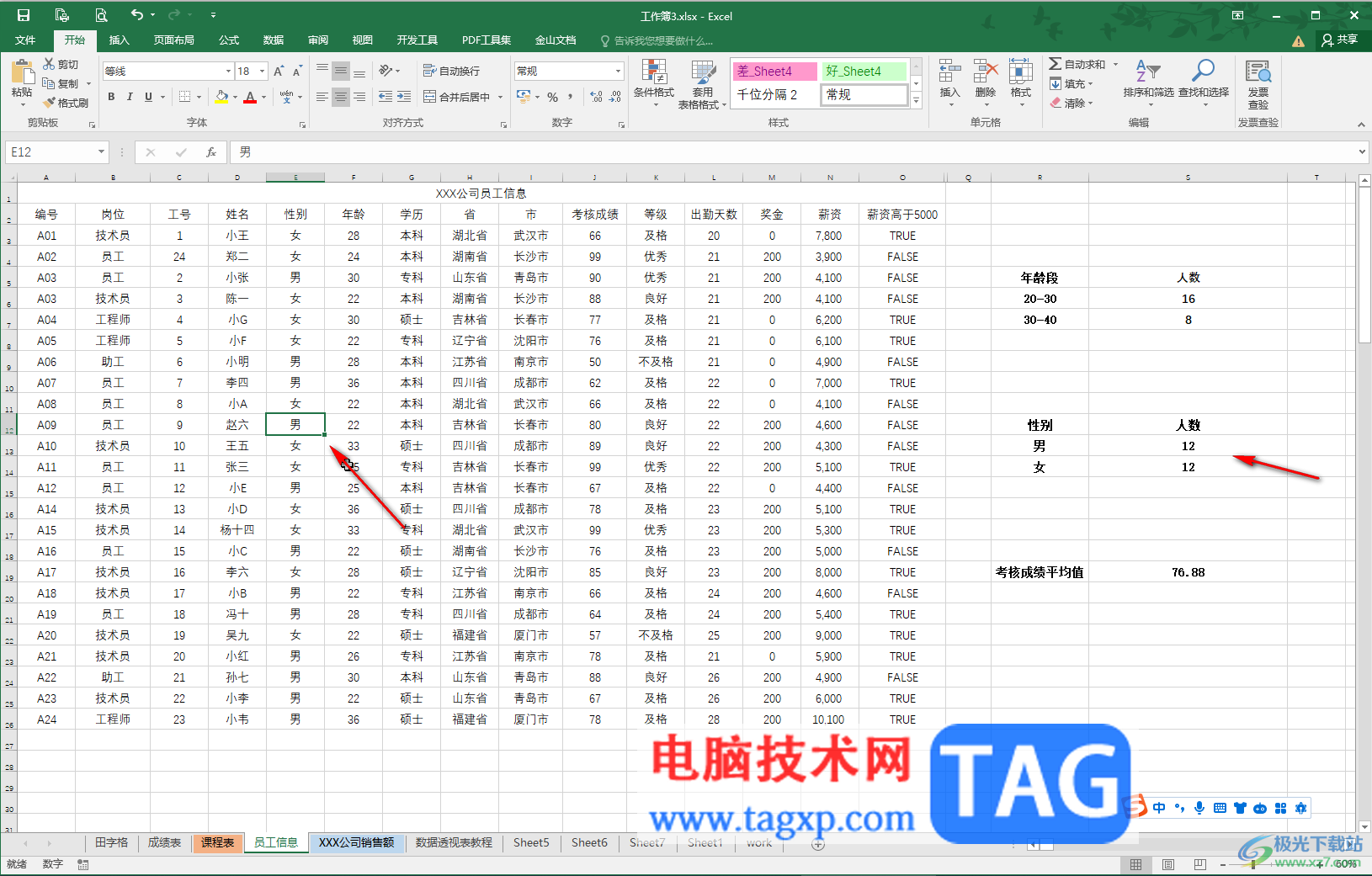
以上就是Excel表格设置自动重算的方法教程的全部内容了。上面的步骤其实都是非常简单的,小伙伴们可以打开自己的软件后一起动手操作起来,看看效果。